PhotoShop绘制丰盈欲滴的立体葡萄教程
摘要:本PS鼠绘教程学习重点:图层样式的应用,填充和画笔工具以及选区的运用,需要有一定的美术基础及对PS工具的运用比较熟练的朋友学习!这葡萄制作是...
本PS鼠绘教程学习重点:图层样式的应用,填充和画笔工具以及选区的运用,需要有一定的美术基础及对PS工具的运用比较熟练的朋友学习!
这葡萄制作是一篇简单的教程。希望大家喜欢!
最终效果图

1、打开Adobe Photoshop 软件,执行菜单:“文件”/“新建”(快捷键Ctrl+N),弹出的新建对话框,名称:ps打造葡萄效果,宽度:800像素,
高度:600像素,分辨率:72像素/英寸,颜色模式:RGB颜色、8位,背景内容:白色,设置完毕后单击确定按钮,如图1所示。
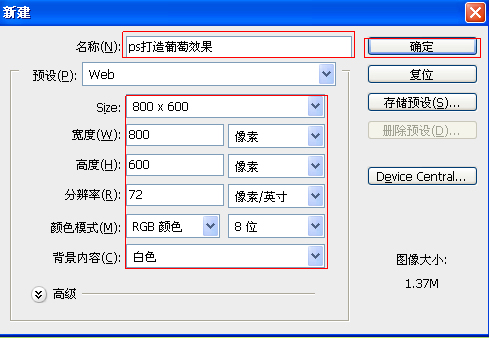
2、在图层面板上单击创建新图层按钮 ,新建一个图层,选择工具箱渐变工具(快捷键G),在工具选项栏中设置为径向渐变,然后点按可编辑渐变,
弹出渐变编辑器。设置绿色到淡绿色,双击如图3中的A处,设置色彩RGB分别为163、214、90,再双击如图3中的B处,设置色彩RGB分别为214、248、115,
单击确定按钮,接着按键盘Shift不放结合鼠标从上到下拉下,给渐变效果,按键盘快捷键Ctrl+D取消选区,如图3所示。并按住键盘中Shift不放在工作区
拖出一个圆角矩形,如图2所示。
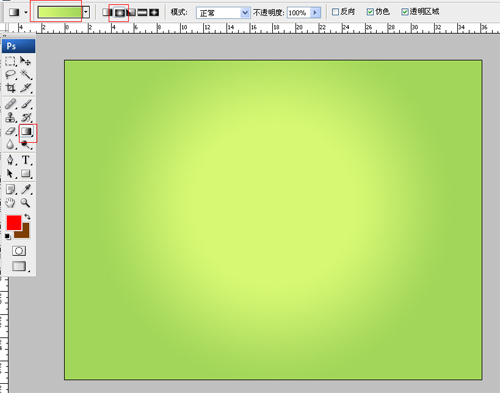
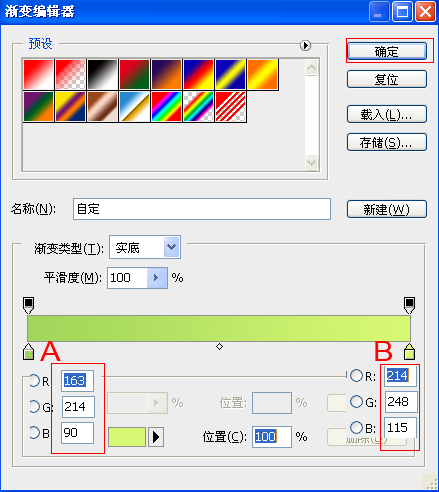
【PhotoShop绘制丰盈欲滴的立体葡萄教程】相关文章:
★ PhotoShop CS5利用3D功能渲染出立体青花瓷花瓶教程
上一篇:
PS绘制蓝色高光方形水晶按钮教程
